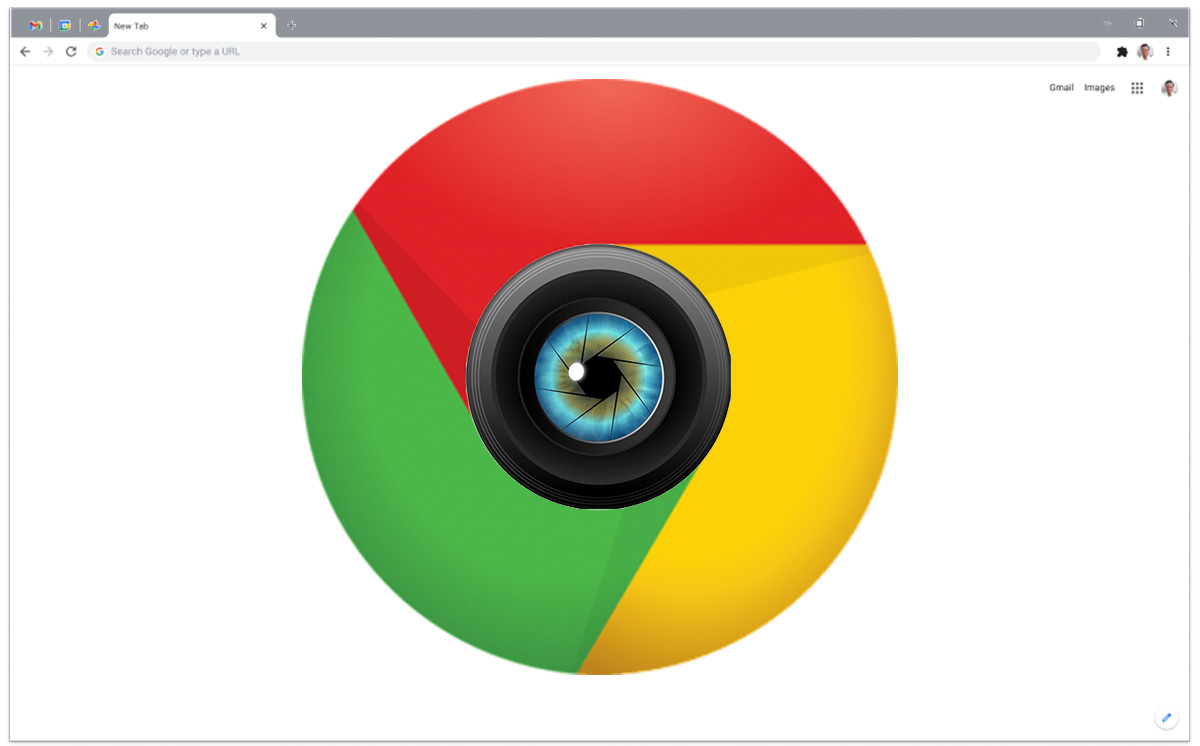
Hoe maak je een screenshot van een website in Chrome
Hoe kun je een screenshot maken van volledige website in de Google Chrome browser als je geen extensies op de computer kan installeren. Er is een manier om de webpagina vast te leggen, maar het is niet handig dat de optie verborgen zit. We leggen uit via welke stappen je deze optie kan gebruiken.
Lees verder na de advertentie
Tip!

Ontworpen voor creators en professionals: configureer jouw eigen ASUS ProArt P16 nu.
Screenshot van website maken in Chrome
Een screenshot maken van volledige webpagina in de Google Chrome browser kan, maar het is een beetje onhandig. Wat onder Windows met Firefox en Edge werkt door simpelweg met de rechtermuisknop te klikken, lijkt Google te willen verbergen voor Chrome-gebruikers.
- Je kunt de geïntegreerde ontwikkelaarstools van Chrome oproepen door op Ctrl+Shift+I te drukken.
- Druk vervolgens op Ctrl+Shift+P of klik op het menu met de drie puntjes
- Selecteer daar ‘Opdracht uitvoeren’.
Daarmee open je een lijst met opdrachten. Zoek daarin door ‘screenshot’ in te typen, waarna vervolgens enkele opties verschijnen via autocomplete.
Op de Apple computer zijn het iets andere toetsen: MacOS-gebruikers drukken op Option (of op: Alt) en cmd (Command) in plaats van Ctrl en Shift.
Ontvang meer informatie en handige tips over browsers!
Schrijf je in voor de nieuwsbrief:
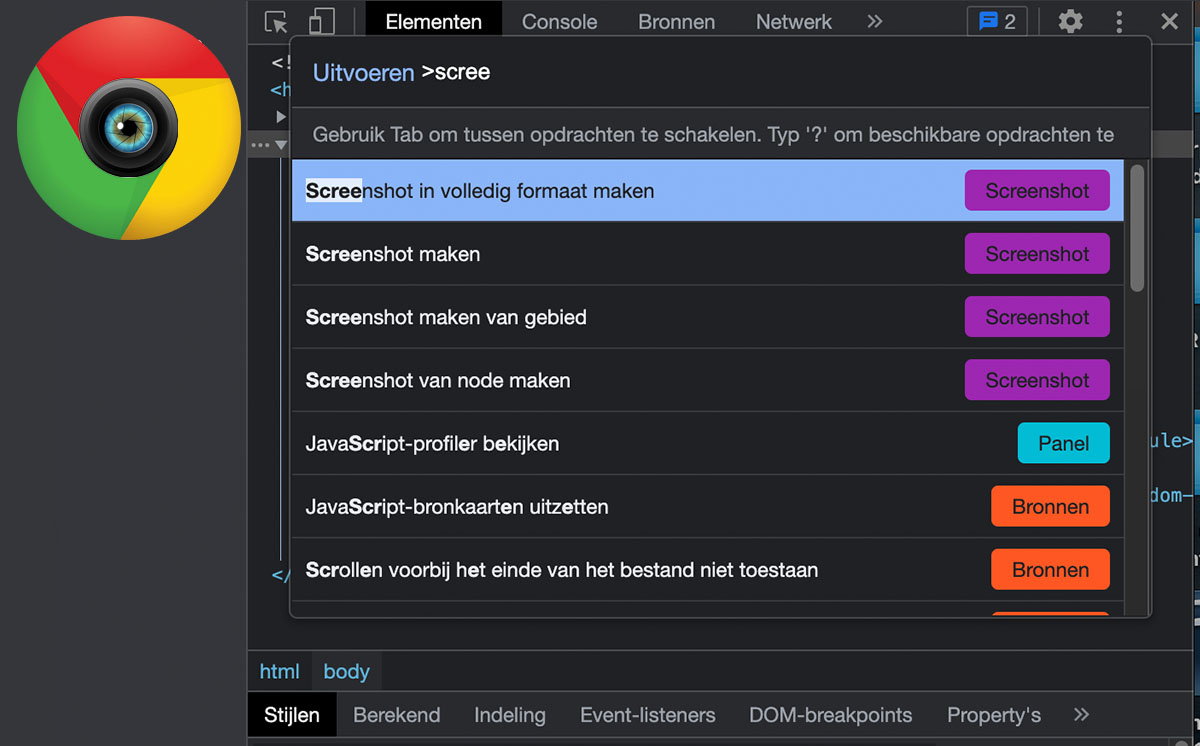
Selecteer uit de vier opdrachten in de lijst met resultaten ‘Screenshot in volledig formaat maken’, waarna Chrome een afbeelding maakt in verliesvrij PNG-formaat van de volledige webpagina die geopend is.
De resulterende afbeelding wordt in de standaard downloadmap opgeslagen.
Hele webpagina opslaan
Houd er overigens wel rekening mee dat de afbeelding het formaat en de verhouding aanhoudt zoals het browservenster er op dat moment uitziet. Als je bijvoorbeeld de ontwikkelaarstools aan de rechterkant van het venster hebt geplaatst (zoals wij meestal doen), dan zal in de resulterende schermafbeelding een groot leeg vlak zichtbaar zijn.
Voor screenshots van een website zal het daarom handiger zijn wanneer de ontwikkelaarstools onderin het scherm worden vastgezet – maar je kunt die ook gewoon verbergen natuurlijk.
- Ontdek hoe je veilig blijft zonder nieuwe pc te kopen.
- Big Tech onder de loep
- Alles over Wi-Fi 8

Tip!

Ontworpen voor creators en professionals: configureer jouw eigen ASUS ProArt P16 nu.





Praat mee